Azure AD Connectの操作や設定は一般的には下記のGUIツールを使うことが多いと思います。
- Azure AD Connect
- Synchronization Service
- Synchronization Rules Editor
Azure AD Connectにはパスワードの書き戻し機能がありますが、この設定をPowerShellで実施することが出来ます。
パスワードの書き戻しはAzure ADで変更したパスワードをオンプレADに反映するための設定です。
パスワードライトバックとも言われます。
パスワードの書き戻しを利用したセルフサービスパスワードリセット(SSPR)については下記をご覧ください。
今回はAzure AD Connectでパスワードの書き戻しを設定するPowerShellのコマンドを紹介します。
1.現在の設定確認
下記のコマンドで現在の設定を確認します。
なお、引数のコネクタはAADのコネクタを指定します。
Get-ADSyncAADPasswordResetConfiguration -Connector <AAD Connector Name>
設定が有効の場合
Connector : <AAD Connector Name>
Enabled : True
ModifiedTimestamp : 2021/05/17 14:44:59
OnboardingRequiredStatus : NotRequired
ServiceStatus : Started
設定が無効の状態
Connector : <AAD Connector Name>
Enabled : False
ModifiedTimestamp : 2021/05/17 14:43:23
OnboardingRequiredStatus : NotRequired
ServiceStatus : Unknown
オンプレADのコネクタを指定した場合、下記のエラーが表示されます。
Get-ADSyncAADPasswordResetConfiguration : The Specified Connector type is not AAD. The actual value is AD. Please provide the name of a valid Windows Azure Active Directory Connector.
2.パスワード書き戻しの有効化
設定を有効化するには下記のコマンドを実行します。
引数のコネクタはAzure ADのコネクタを指定します。
Set-ADSyncAADPasswordResetConfiguration -Connector <AAD Connector Name> -Enable $true
正常に設定が反映されると下記が表示されます。
Password Reset Configuration for AAD connector <AAD Connector Name> updated.
3.パスワード書き戻しの無効化
設定を無効化するには下記のコマンドを実行します。
引数のコネクタはAzure ADのコネクタを指定します。
Set-ADSyncAADPasswordResetConfiguration -Connector <AAD Connector Name> -Enable $false
正常に設定が反映されると下記が表示されます。
Password Reset Configuration for AAD connector <AAD Connector Name> updated.
パスワードの書き戻しのPowerShellコマンドの紹介は以上です。
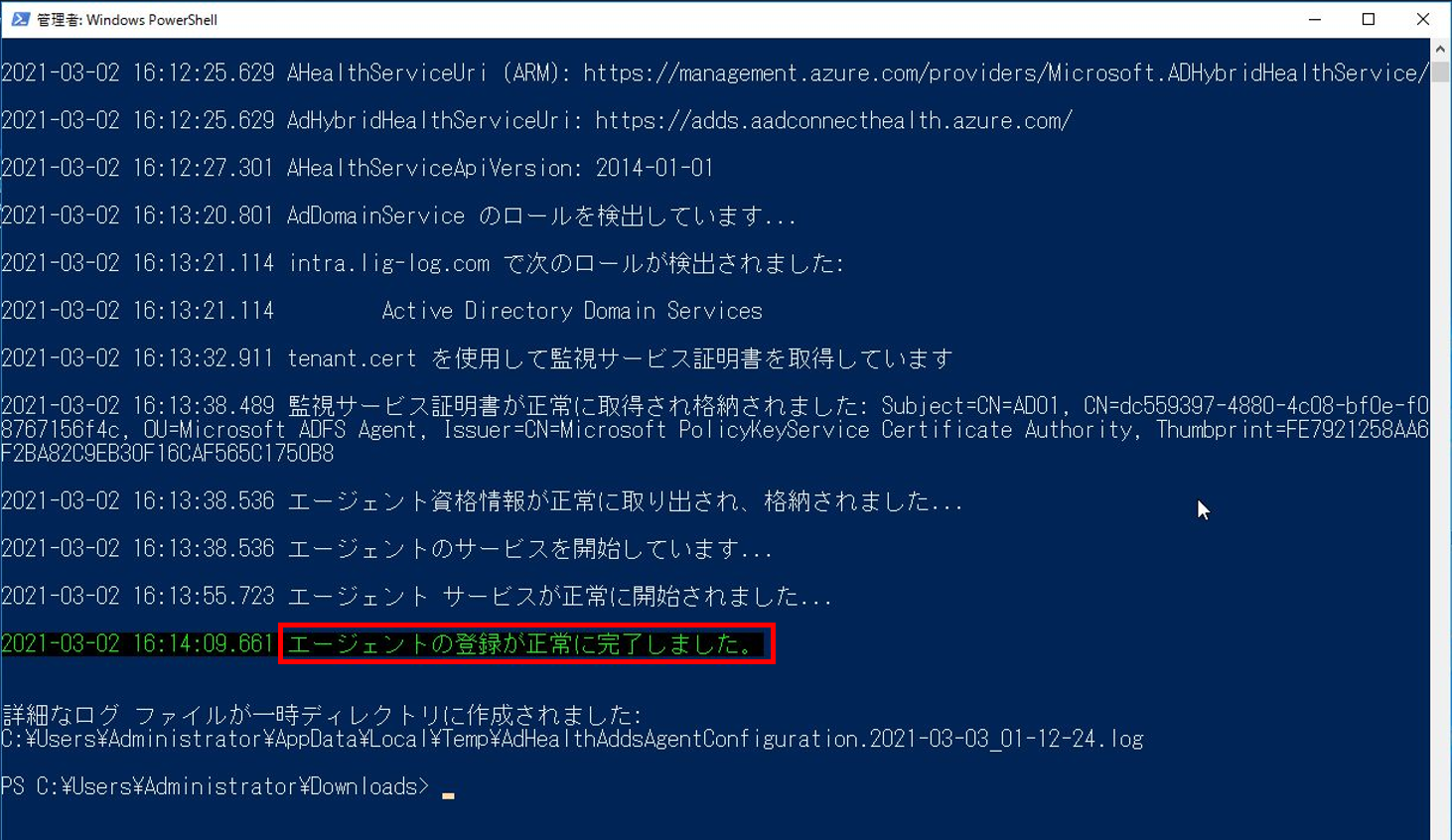
コメント